Windows 10 でラップトップのスピーカーがうるさい場合はどうすればよいですか?
- 藏色散人オリジナル
- 2020-05-19 10:45:2429911ブラウズ

Win10 ラップトップのスピーカーがブーンという音を立てている場合はどうすればよいですか?
まず、Windows 10 デスクトップの右下隅にある音量アイコンを見つけます。
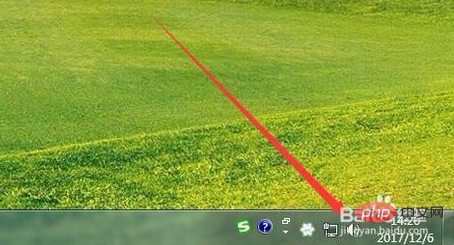
音量アイコンを右クリックし、「」を選択します。ポップアップメニューの「デバイス」メニュー項目の「再生」を選択します。
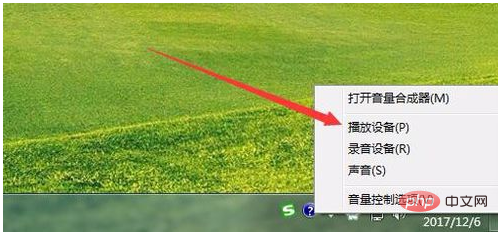
この時点で、サウンド ウィンドウを開き、ここで「スピーカー」項目をクリックし、右下隅にある「プロパティ」ボタンをクリックします。
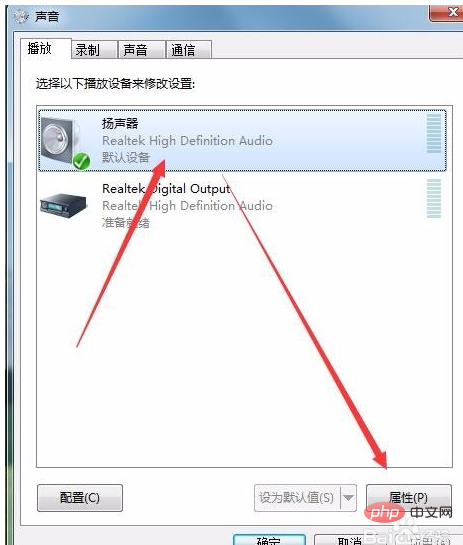
次に、開いたスピーカーのプロパティ ウィンドウで、[レベル] タブをクリックします。
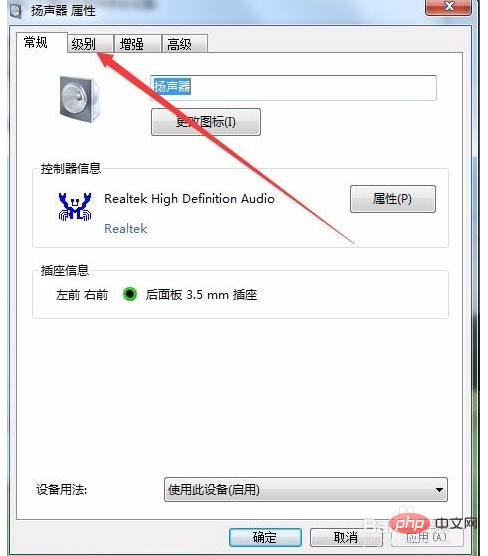
表示されるレベル設定ウィンドウで、「マイク」項目を0に設定し、最後に「OK」ボタンをクリックします。
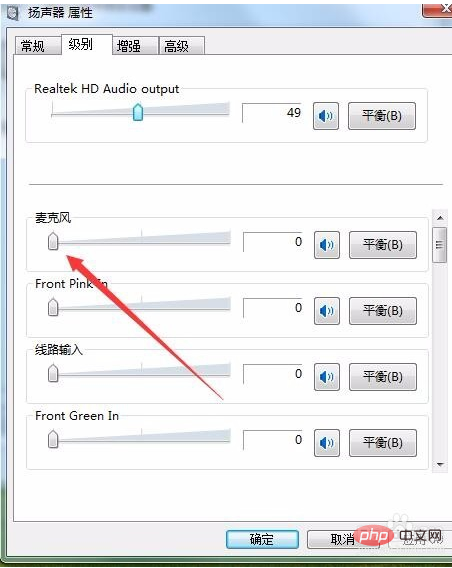
次に、サウンド設定ウィンドウの「録音」タブをクリックします。

録音ウィンドウで、「マイク」項目をクリックし、右下隅にある「プロパティ」ボタンをクリックします。
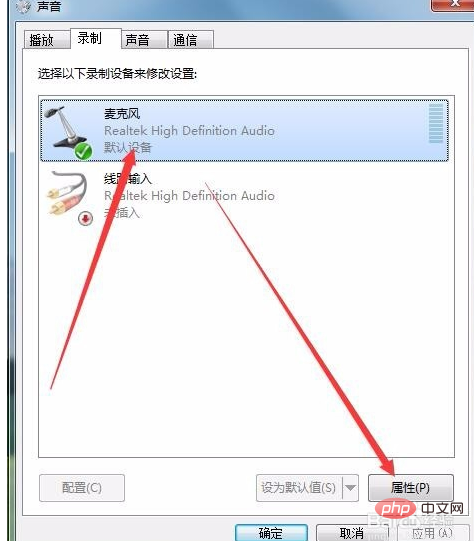
マイクのプロパティ ウィンドウでも、[レベル] タブをクリックします。
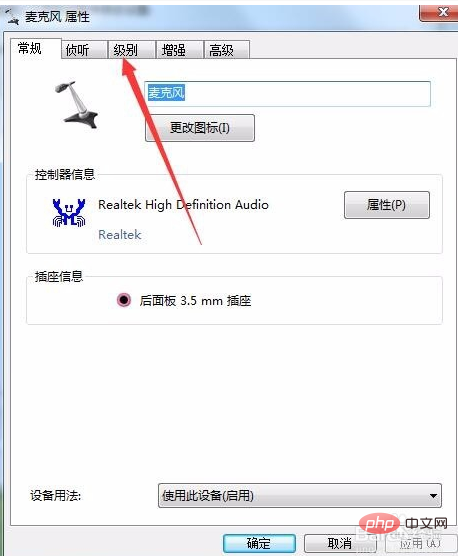
開いたマイクレベル設定ウィンドウで、マイクレベルを0に設定し、最後に「OK」ボタンをクリックします。これをもう一度試すと、サウンド カードからの現在のサウンドが消えます。
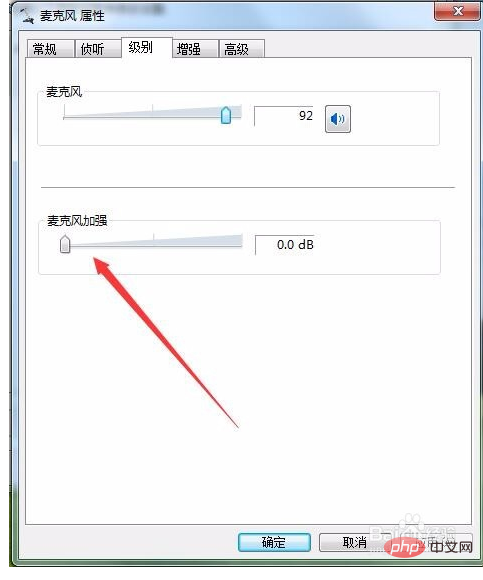
以上がWindows 10 でラップトップのスピーカーがうるさい場合はどうすればよいですか?の詳細内容です。詳細については、PHP 中国語 Web サイトの他の関連記事を参照してください。
声明:
この記事の内容はネチズンが自主的に寄稿したものであり、著作権は原著者に帰属します。このサイトは、それに相当する法的責任を負いません。盗作または侵害の疑いのあるコンテンツを見つけた場合は、admin@php.cn までご連絡ください。
前の記事:ps値ってどういう意味ですか?次の記事:ps値ってどういう意味ですか?

